S7对话框设制菜单表格(1)
西门子S7-200系列PLC以太网通讯配置
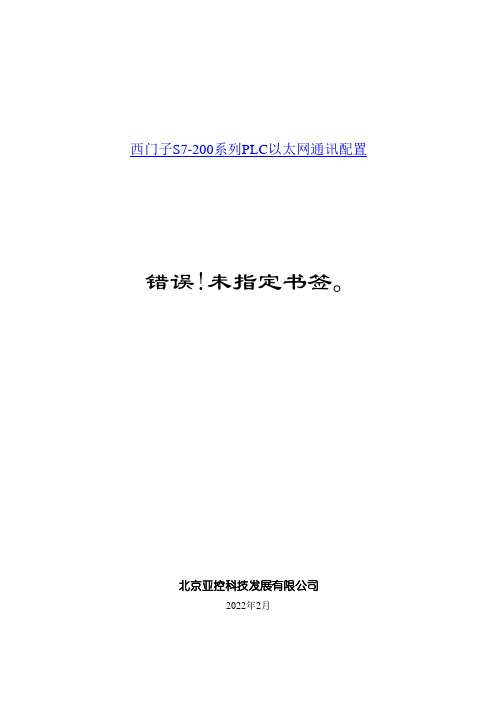
错误!未指定书签。
北京亚控科技发展有限公司2022年2月本文档主要介绍在PLC编程软件STEP 7 MicroWIN 里的以太网设置。
1)在“控制面板”里找到“Setting the PG/PC Interface”(在STEP 7 MicroWIN 编程软件里也可以),如图(一),选择网卡(例如TCP/IP->ADMtek AN983 10/100 PC…),点击“属性”,出现图(二)所示对话框,确认关闭图(一)图(二)对话框。
图(一)图(二)2)打开STEP 7 MicroWIN 编程软件,点击左侧“通信”,弹出“通信”对话框,双击“双击刷新”,找到S7200 CPU,如图(三)所示。
图(三)3)通过选择或手动将CP243-1的地址填写到“远程”里后确认关闭,如图(四)图(五)。
图(四)图(五)4)点击“工具”菜单,选择“以太网向导”,并打开,如图(六),图(七)。
图(六)图(七)5)点“下一步”,进入图(八)所示画面。
图(八)6)点击“读取模块”,找到CP243-1以太网模块,如图(九),选择相应的模块,点击“下一步”,设置IP地址,子网掩码,网关,如图(十)。
图(九)图(十)7)点“下一步”,配置连接数目,如图(十一),完成后点“下一步”。
图(十一)8)这里要注意:选择“此为服务器连接…”,并勾选“接受所有连接请求”,其它默认。
点“下一个连接”,做同样设置,如图(十二)。
图(十二)9)确认后,进入图(十三)所示窗口,不作修改,点“下一步”,进入图(十四)窗口,点击“建议地址”后,点击“下一步”,进入图(十五)所示界面。
图(十三)图(十四)图(十五)10)进入图(十五)界面后,不用做任何修改,点击“完成”。
弹出图(十六)对话框,选择“是”,后关闭窗口,到此以太网的设置完成了,同样按以上步骤设置其它PLC。
图(十六)。
Intouch非常实用的总结
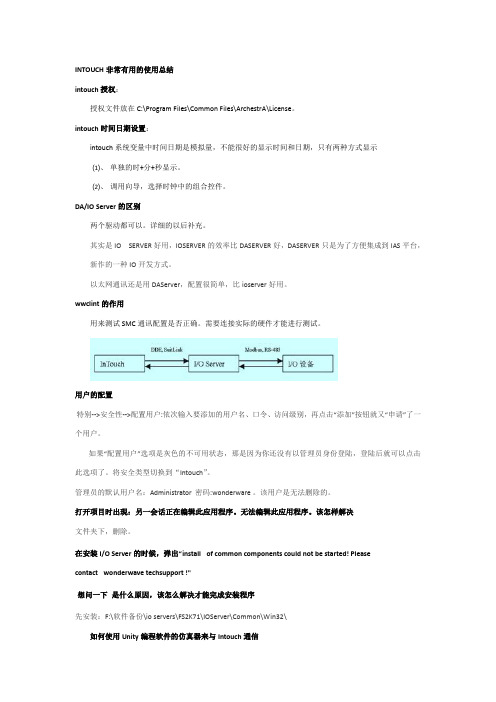
INTOUCH非常有用的使用总结intouch授权:授权文件放在C:\Program Files\Common Files\ArchestrA\License。
intouch时间日期设置:intouch系统变量中时间日期是模拟量,不能很好的显示时间和日期,只有两种方式显示⑴、单独的时+分+秒显示。
⑵、调用向导,选择时钟中的组合控件。
DA/IO Server的区别两个驱动都可以。
详细的以后补充。
其实是IO SERVER好用,IOSERVER的效率比DASERVER好,DASERVER只是为了方便集成到IAS平台,新作的一种IO开发方式。
以太网通讯还是用DAServer,配置很简单,比ioserver好用。
wwclint的作用用来测试SMC通讯配置是否正确。
需要连接实际的硬件才能进行测试。
用户的配置特别-->安全性-->配置用户:依次输入要添加的用户名、口令、访问级别,再点击“添加”按钮就又“申请”了一个用户。
如果“配置用户”选项是灰色的不可用状态,那是因为你还没有以管理员身份登陆,登陆后就可以点击此选项了。
将安全类型切换到“Intouch”。
管理员的默认用户名:Administrator 密码:wonderware 。
该用户是无法删除的。
打开项目时出现:另一会话正在编辑此应用程序。
无法编辑此应用程序。
该怎样解决文件夹下,删除。
在安装I/O Server的时候,弹出“install of common components could not be started! Pleasecontact wonderwave techsupport !"想问一下是什么原因,该怎么解决才能完成安装程序先安装:F:\软件备份\io servers\FS2K71\IOServer\Common\Win32\如何使用Unity编程软件的仿真器来与Intouch通信⑴首先保证Unity编程软件在仿真状态(PLC→仿真模式。
S7-200 SMART编程及应用 第4版 第2章 WIN SMART编程软件使用指南

选中单个、多个程序段或单个元件,可删除、复制、剪切、粘贴选中的对象。
3.单击工具栏上的按钮,可打开和关闭POU注释和程序段注释。 4.单击工具栏上的“编译”按钮,编译程序。输出窗口显示出错误和警告信息。 下载之前自动地对程序进行编译。 5.设置程序编辑器的参数 单击“工具”菜单功能区的“选项”按钮,打开“选项”对话框,选中“LAD”, 可设置网格的宽度和字符属性等。选中“LAD”下面的“状态”,可以设置梯形图程 序状态监控时的参数。 选中“常规”,可设置指令助记符等。选中“项目”,可设置默认的文件保存位置。 2.2.3 以太网基础知识 1.以太网用于S7-200 SMART与编程计算机、人机界面和其它S7 PLC的通信。 2.MAC地址:以太网端口设备的物理地址,6个字节的十六进制数用短划线分隔, 例如00-05-BA-CE-07-0C。前3个字节是网络硬件制造商的编号。 3 . IP地 址: 由 4 个 字 节十 进 制 数 组 成 , 用 小 数 点 分隔 , CPU 默 认 的 I P 地 址 为 192.168.2.1。
图2-4 系统块的上半部分
3.保存文件 4.控制要求:三相异步电动机定子降压起动。
2.2.2 生成用户程序
图2-5 PLC外部接线图与梯形图
1.编写用户序
2.对程序段的操作
梯形图中的一个程序段只能有一块不能分开的独立电路。语句表允许将若干个独立
电路对应的语句放在一个网络中,这样的程序段不能转换为梯形图。
3.通过串口下载程序 用USB/PPI电缆连接紧凑型CPU的RS-485端口和计算机的USB端口,用“通信”对话 框选中“PC/PPI cable.PPI.1”,单击“查找CPU”按钮,如果在“找到CPU”下面出现 连接的CPU的地址和波特率,单击“确定”按钮,就可以进行下载和监控等操作了。 可以用系统块设置RS-485端口的地址和波特率。
西门子S7-200PLC设置通讯
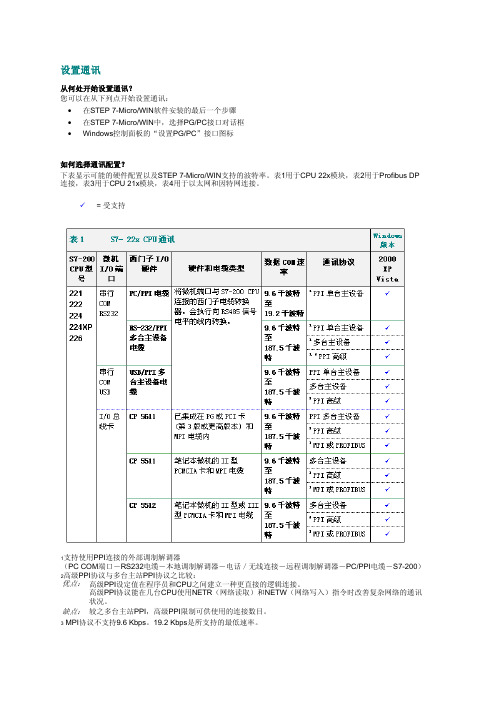
设置通讯从何处开始设置通讯?您可以在从下列点开始设置通讯:•在STEP 7-Micro/WIN软件安装的最后一个步骤•在STEP 7-Micro/WIN中,选择PG/PC接口对话框•Windows控制面板的“设置PG/PC”接口图标如何选择通讯配置?下表显示可能的硬件配置以及STEP 7-Micro/WIN支持的波特率。
表1用于CPU 22x模块,表2用于Profibus DP 连接,表3用于CPU 21x模块,表4用于以太网和因特网连接。
9= 受支持1支持使用PPI连接的外部调制解调器(PC COM端口-RS232电缆-本地调制解调器-电话/无线连接-远程调制解调器-PC/PPI电缆-S7-200)2高级PPI协议与多台主站PPI协议之比较:优点:高级PPI设定值在程序员和CPU之间建立一种更直接的逻辑连接。
高级PPI协议能在几台CPU使用NETR(网络读取)和NETW(网络写入)指令时改善复杂网络的通讯状况。
缺点:较之多台主站PPI,高级PPI限制可供使用的连接数目。
3 MPI协议不支持9.6 Kbps。
19.2 Kbps是所支持的最低速率。
3 MPI协议不支持9.6 Kbps。
19.2 Kbps是所支持的最低速率。
1支持使用PPI连接的外部调制解调器(PC COM端口-RS232电缆-本地调制解调器-电话/无线连接-远程调制解调器-PC/PPI电缆-S7-200)2高级PPI协议与多台主站PPI协议之比较:优点:高级PPI设定值在程序员和CPU之间建立一种更直接的逻辑连接。
高级PPI协议能在几台CPU使用NETR(网络读取)和NETW(网络写入)指令时改善复杂网络的通讯状况。
缺点:CPU 212和214必须为1.10发行版或更新版本。
较之多台主站PPI,高级PPI限制可供使用的连接数目。
3 MPI协议不支持9.6 Kbps。
19.2 Kbps是所支持的最低速率。
STEP 7 的简单操作

STEP 7 的简单操作了解STEP 7的功能,理解STEP 7创建方法,掌握S7-300/400 PLC 硬件组态;掌握应用逻辑块编程、程序调试技术。
标签:STEP 7;硬件组态;逻辑块编程、程序调试技术STEP 7是西门子集成自动化的基础,在STEP 7中是用项目来管理一个自动化系统的硬件和软件。
STEP 7使系统具有统一组态和编程方式、统一的数据管理和通信方式。
1 创建一个STEP 7 项目启动STEP7 管理器(SIMATIC MANAGER),双击图标,即打开SIMATIC 管理器窗口。
1.1 用项目向导创建STEP 7项目1.1.1 在SIMATIC管理区中选择菜单命令“File”(文件)→“New Project Wizard”(新建项目向导),打开工程向导。
1.1.2 点击“Next >”按钮,在出现对话框中选择CPU模块的型号,设置CPU 在MPI网络中的站地址(默认值为2)。
1.1.3 点击“Next >”按钮,在出现对话框中选择需要生成的组织块OB,默认的是只生成作为主程序的组织块OB1。
在该对话框中还可以选择块使用的编程语言。
1.1.4 点击“Next >”按钮,在出现的对话框的“Project name”(项目名称)处修改默认的项目名称。
点击“Finish”(完成)按钮,开始创建项目。
1.2 手动创建项目1.2.1 在SIMATIC管理区中选择菜单命令“File”(文件)→“New”(新建),出现“New Project”(新建项目)对话框。
1.2.2 为项目输入名称,在“Name”(命名)文本框处输入新项目的名称,“Storage”(存储位置)文本框中是默认的保存新项目的文件夹。
点击“Browse”(浏览)按钮,可以修改保存新项目的文件夹。
最后单击“OK”按钮确认输入。
2 硬件组态用鼠标右键点击管理器中新项目的图标,在出现的快捷菜单中选择“InsertNew Object”(插入新站)命令插入一个新的S7-300/400站。
三章节STEP7编程软件介绍
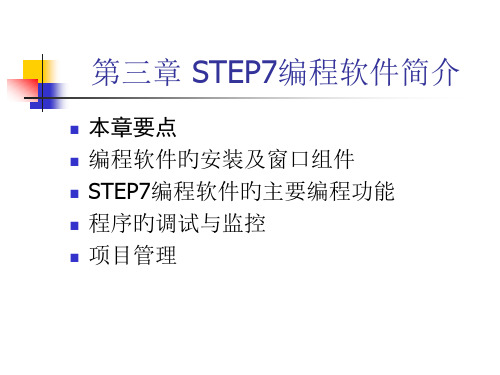
3. 建立多种符号表
3.3 通信
通信网络旳配置
1. 在STEP 7-Micro/WIN32中,单击浏览条中 旳“通讯”图标,或用菜单命令“检 视”→“元件”→“通讯”
2. 从“通讯”对话框(如图3-20所示)旳右 侧窗格,单击显示“双击刷新”旳蓝色文字。
图3-20
3.3.2 上载、下载
(3)双击要进行通信旳站,在通信建立对话框中, 能够显示所选旳通信参数
6. 修改PLC旳通信参数
计算机与可编程控制器建立起在线连接后,即能够利用 软件检验、设置和修改PLC旳通信参数。环节如下:
(1)单击浏览条中旳系统块图标,或从“视图(View) 菜单中选择“系统块(System Block)”选项,将出现系 统块对话框。
7. 状态条:提供有关在STEP 7-Micro/WIN 32中操作旳 信息。
3.1.3 编程准备 1. 指令集和编辑器旳选择
写程序之前,顾客必须选择指令集和编辑器。
SIMATIC是专为S7-200PLC设计旳,专用性强, 采用SIMATIC指令编写旳程序执行时间短,能 够使用LAD、STL、FBD三种编辑器
3. 建立S7-200 CPU旳通信
能够采用PC/PPI电缆建立PC机与PLC之间旳通 信。这是经典旳单主机与PC机旳连接,不需要 其他旳硬件设备。如图6-1所示
图6-1
DIP开关(下=0,上=1)
图6-2 DIP开关旳设置
PLC与计算机旳连接能够采用PC/PPI 电缆建立PC机与PLC之间旳通信。这是经 典旳单主机与PC机旳连接,不需要其他 旳硬件设备。如图6-1所示。PC/PPI电缆 旳两端分别为RS-232和RS-485接口, RS-232端连接到个人计算机RS-232通信 口COM1或COM2接口上,RS-485端接到 S7-200 CPU通信口上。
intouch DAserver配置

◆ Poke Mode: 有以下有效模式:
- Control 保持写数据的顺序不改变,并且不合并Transaction。
- Transaction 使用保留要写的第1,第2和最后一个数据的合并方式保持写数据的顺序。
- Optimization 不保持写数据的顺序,并且合并写数据的Transaction,只写入最后一个要写的数据。
2.从主菜单上选择“Connection/Create”,将出现“Create Connection”对话框。
3.输入正确的信息,如图7所示:
◆ Node: 此处为空白,因为DASSIDirect Server和WWClient在同一台计算机中。否则,输入运行DAServer的机器的名字。
◆ Case Sensitive: 控制DAServer按大小写顺利扫描数据项和Device Group。
◆ Device Group Cache: 此参数保留将来使用。
◆ Simulation Mode: 此设置在此SIDirect DAServer中无效。
◆ System Items: 此参数控制系统数据点是否出现在浏览窗口中,是否做为DAServer数据采集接口的有效数据项。
◆ Unique Device Groups: 此参数控制是否检查Device Group在整个DAServer中的唯一性。
5.右键点击“Configuration”图标。
◆ Local TSAP: 定义本地站的传输服务访问点,第一为数字定义设备,第一位数字为0,推荐设置为01.00
◆ Remote TSAP: 定义PLC的传输服务访问点。
◆ Remote Rack No.: 输入10进制机架号。
S7-300常用操作说明
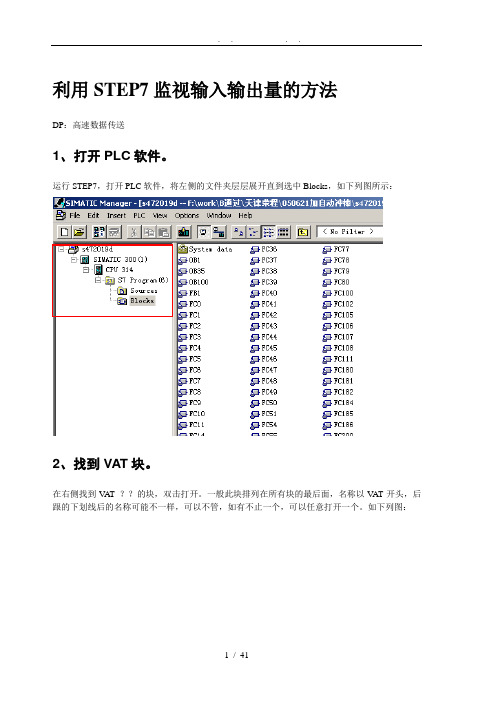
利用STEP7监视输入输出量的方法DP:高速数据传送1、打开PLC软件。
运行STEP7,打开PLC软件,将左侧的文件夹层层展开直到选中Blocks,如下列图所示:2、找到VAT块。
在右侧找到V AT_??的块,双击打开。
一般此块排列在所有块的最后面,名称以V AT开头,后跟的下划线后的名称可能不一样,可以不管,如有不止一个,可以任意打开一个。
如下列图:3、插入VAT块。
如没有找到此块,可以在自行添加一个,操作如下列图,在右侧窗口空白处点击鼠标右键,选择Insert New Object(插入新对象)——Variable Table(变量表)4、选中后将出现如下窗口5、打开VAT块。
点击OK按钮即可生成V A T_1块。
打开V A T块,如下列图:6、查找监视点地址。
在Address一列中输入想要监视的地址,如需要监视第一流自动转换开关状态,那么观察接口表7、监视数字量输入点。
如上图,观察接口表得知,第一流转换开关的自动档输入点为I0.0,第二流转换开关的自动档输入点为I4.0。
将这两个地址输入到V AT窗口中的Address一栏中,如图:8、判断监视结果。
在第一行中输入I0.0后,回车后,光标自动移到第二行,第三列的Display format自动设为BOOL 类型。
在保证工控机与PLC联接正常的情况下,可以点上图方框所示的Monitor Variable按钮,那么情况应如下列图所示,窗口的标题栏变为高亮的青色,窗口右下角的RUN状态栏有绿色状态条不断闪动。
下列图所示的监视结果,I0.0结果为绿色,true,I0.4结果为灰色,false,说明第一流转换开关处于手动档,第二流转换开关不处于手动档。
9、错误判断。
如在Address栏中输入要监视的量后字变为红色,说明输入有误,例如:10、修改显示格式。
所有的数字量输入输出点的数据类型都是BOOL型,即输入要监视的点后,使用系统给出的默认Display format〔显示格式〕BOOL就可以了,如要监视模拟量输入点〔模拟量输出点无法用VAT 监视〕,应该将显示格式改为Decimal如下列图所示,如需要监视第一流的液位采样输入点,看接口表得知,此点地址为386,那么在V A T窗口的Address〔地址〕一栏中输入PIW386,在Display format一栏中点右键,选择Decimal:11、监视模拟量输入。
- 1、下载文档前请自行甄别文档内容的完整性,平台不提供额外的编辑、内容补充、找答案等附加服务。
- 2、"仅部分预览"的文档,不可在线预览部分如存在完整性等问题,可反馈申请退款(可完整预览的文档不适用该条件!)。
- 3、如文档侵犯您的权益,请联系客服反馈,我们会尽快为您处理(人工客服工作时间:9:00-18:30)。
S7_300/400
CPU中对启动组织块的设置:OB100(暖启动) OB101(热启动)OB102(冷启动)
周期性中断
时刻中断设置
事件驱动的中断设置
CPU属性
开关量输人/输出模块属性设置
开关量输人/输出模块默认地址设置
开关量输人/输出模块的输入中断条件
选择目标模块/连接节点地址
模块信息/诊断缓冲区
事件帮助
存储器复位重设模块(清除/复位)选项
PC的TCP/IP属性
设置PG/PC接口
选择下载地址
修改PLC的IP地址
在线监控程序
站点400硬件组态
详细硬件组态
站点的PN_IO属性
网络结构图
插人新连接
设置连接类型及通信对象
设置通信接口
调用S7通信功能块(SFB12,SFB13)
仿真界面
选择设置PG/PC
下载站点
激活连接状态
变量表监控
模拟量寻址
模拟量输入模块SM331
输入模块与电压型传感器的连接
输入模块与2/4电留变送器的连接
通过4线回路将负载与隔离的模出模块相连
热电阻(如PT100)与输入模块的4线连接回路示意图
热电偶接线
闭环控制模块(F355)的接线
PC,S7_300 CPU和FM355_2模块之间的关系
液位传感器与模拟量的具体接线
模拟量模块硬件组态
模拟量模块常规属性设置
模拟量模块属性设置
模拟量诊断中断设置
OB40启动信息变量
模拟量模块输入设置
液位传感器输人设置
实际液位值的工程转换与FC105功能
监控表达式的类型
F105调用路径
FC105功能的输入/输出定义
OB35的属性设置
模拟量输入模块采集的液位传感器的数值转换为实际液位值(FC105)
数字量与模拟量输出信号之间的关系
调节阀模拟量输出接线图
添加AO硬件
设置模拟量模块的常规属性
地址属性设置
输出属性(输出类型)设置
输出属性(输出范围)设置
模块型号配置出错信息
模拟量输出编程
FC106调用功能(阀门开度转化为直接输出程序)模拟量控制中常用的浮点数运算指令
恒液位PID控制
STEP 7 PID 控制包
SFB41功能块
设置SFB41的背景DB为DB3
PID程序调用SBF41进行液位PID控制(设置)
新建或打开现有的数据块
在线获取PID参数,手动模式,自动模式
恒液位控制某一时刻所记录的曲线
可以连接到PROFIBUS_DP的设备
PROFIBUS协议结构
D型连接器
终端电阻的具体设置
设备数据库文件GSD
GSD文件格式
选择“选项”下的“安装GSD文件”菜单
选择“浏览”找到“GSD_059E.GSD”文件
确认安装GSD文件
安装GSD文件后的CPX DP-V1 FESTO
EMZ77的通信控制
使用EM277将S7-200 CPU作为DP从站连接到网络EM277作为从站的硬件组态与软件编程
添加主站系统
DP主站的属性
DP主站的网络设置
Profibus主站系统
PROFIBUS从站的配置
新建子网
出现DP主站系统
DP主站上配置从站
选择EM277模块
设置DP从站EM277的属性
出现EM277从站图标
DP从站EM277的常规属性
设置EM277的订货号与标识
最终EM277从站标识
将S7_200信号通过PROFIBUS_DP送到S7_300 PROFIBUS-PA/DP通信控制在化工厂的应用PROFIBUS-PA与4~20mA系统的比较
控制系统构建(9—35)P283
DP/PA藕合器外观,压力传感器SITRANS P DSIII(智能数字压力传感器)
SITRANS FM系例电磁流量计
SIPART PS2系例气动阀门定位器
仪表PA总线接线
添加GSD文件后的仪表
PROFIBUS_PA 网络设置
PDM软件界面
S7-300 PLC 进行PROFIBUS主站设置
压力传感器DP从站属性
压力传感器I/O特性
流量传感器DP从站属性
流量传感器I/O特性
从站与主站
智能型PA从站的行规
调用SFC14,读取阀门定位器的数值
调用SFC15,写人阀门定位器的值
建变量表(9—54)P290
初始化故障状态
通过调用DP块写人命令SFC15,写人状态位十六进制0X80(图9_56)
写人变量
将阀门驱动至开度60%
阀门开度为60%时的反馈值60.1875(图9—59)定位器位置MB7为十六进制0X03(图9—60)阀门定位器AUTO
ET200的PROFIBUS通信
PROFIBUS-DP与分布式I/O
ET200系例分布式I/O
ET200在自动化项目中的典型应用
ET200CN IM177的总线配置
ET200pro外观
ET200S的直接通信模式
ET200M分布式I/O 设备组态实例
ET200的应用结构
ET200在造纸厂的应用
ET200M的组成与安装(组态实例)
将PROFIBUS地址设置为3
ET200M电气接线
在SIMATIC管理器中组态ET 200M
ET200M硬件组态
DP从站的属性
DP从站的DI/DO模块
IM153-2的启动
未采用冗余模式的IM153-X启动
PLCSIM
选择CPU路径节点
S7_PLCSIM仿真界面
插人输入变量窗
输入窗口属性
插入输出变量窗口
输出窗口属性
PLC下载
打开程序编辑器CPU模式切换到RUN 程序仿真
程序在线仿真。
